خوش آموز درخت تو گر بار دانش بگیرد، به زیر آوری چرخ نیلوفری را
چگونگی بهم زدن ترتیب ستون در اکسل به صورت تصادفی (Randomize List)
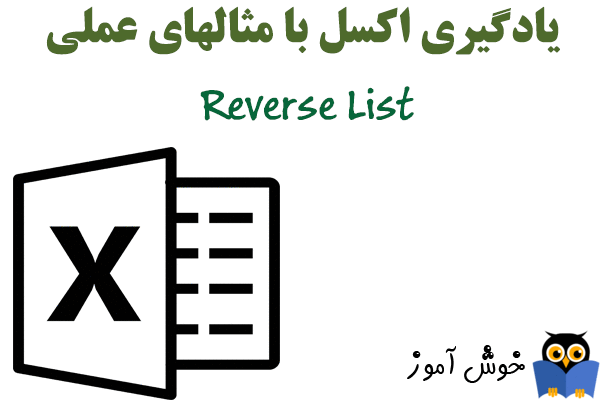
در این آموزش چگونگی تصادفی کردن (randomize) ترتیب یک لیست، و یابه عبارت دیگر، بهم زدن ترتیب لیست در اکسل را فرا می گیرید. برای مثال، ما می خواهیم ترتیب داده های موجود در ستون A را به هم بریزیم.

➊ سلول B1 را انتخاب کنید و تابع RAND را در آن وارد نمایید.
➋ بر روی گوشه پایین و سمت راست سلول B1 کلیک کنید و آن را تا سلول B8 بکشید.
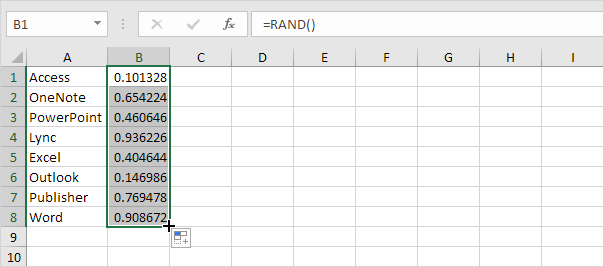
➌ بر روی یکی از اعداد در ستون B به دلخواه کلیک کنید.
➍ برای مرتب سازی به صورت نزولی، در تب Data و در گروه Sort & Filter بر روی دستور ZA کلیک کنید.
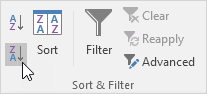
نتیجه: ترتیب ستون A به صورت تصادفی چینش می شود. در واقع اطلاعات بر اساس اعداد تصادفی ایجاد شده در ستون B چینش می گردند.
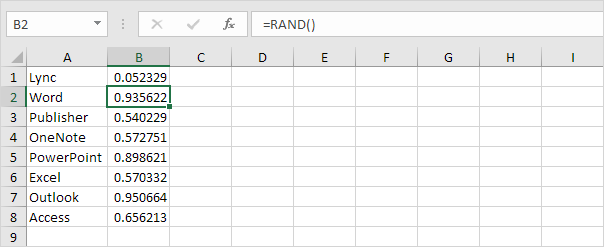
توجه: مقادیر تصادفی (random numbers)، هر بار که یک سلول در صفحه محاسبه گردد، از نو محاسبه می شوند. اگر نمی خواهید این اتفاق بیفتد، به سادگی مقادیر تصادفی را کپی کرده و فقط مقدار آنها را با دستور paste as values بچسبانید.
فایل اکسل این مثال را می توانید از لینک زیر دانلود کنید:
دانلود فایل اکسل

➊ سلول B1 را انتخاب کنید و تابع RAND را در آن وارد نمایید.
➋ بر روی گوشه پایین و سمت راست سلول B1 کلیک کنید و آن را تا سلول B8 بکشید.
➌ بر روی یکی از اعداد در ستون B به دلخواه کلیک کنید.
➍ برای مرتب سازی به صورت نزولی، در تب Data و در گروه Sort & Filter بر روی دستور ZA کلیک کنید.
نتیجه: ترتیب ستون A به صورت تصادفی چینش می شود. در واقع اطلاعات بر اساس اعداد تصادفی ایجاد شده در ستون B چینش می گردند.
توجه: مقادیر تصادفی (random numbers)، هر بار که یک سلول در صفحه محاسبه گردد، از نو محاسبه می شوند. اگر نمی خواهید این اتفاق بیفتد، به سادگی مقادیر تصادفی را کپی کرده و فقط مقدار آنها را با دستور paste as values بچسبانید.
دانلود فایل اکسل
فایل اکسل این مثال را می توانید از لینک زیر دانلود کنید:
دانلود فایل اکسل
توجه: در اینجا می توانید آموزش جامع و کامل اکسل 2016 از مبتدی تا پیشرفته را بیابید: دوره رایگان آموزش جامع اکسل 2016 از مقدماتی تا پیشرفته





نمایش دیدگاه ها (1 دیدگاه)
دیدگاه خود را ثبت کنید: